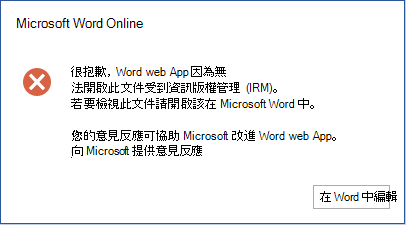本檔詳細說明 Office 中敏感度標籤功能的 已知問題和因應措施,並將隨著發現新問題和修正已知問題而保持更新。
附註: 針對 Outlook (Windows、macOS、iOS、Android 和網頁) ,信箱必須裝載在 Exchange Online。 裝載在內部部署的信箱不支援敏感度標籤。
最後更新日期:2025 年 5 月 27 日
|
問題 |
受影響的應用程式 |
因應措施 |
|
當 Microsoft Purview 建議根據自動套用標籤將特定標籤套用至檔,而且您接受原則提示以套用建議的標籤時,覆寫的理由不會如預期般運作。 此行為延伸至儲存在 OneDrive 或 SharePoint 上的檔案。 隨後,如果您將標籤變更為優先順序較低的標籤,系統不會提示對齊。 |
全部 |
目前,此行為沒有因應措施。 您應該手動驗證和調整標籤,尤其是在 OneDrive 或 SharePoint 上處理檔案時,以避免意外的優先順序降級。 此問題會影響所有 MIP 用戶端,包括 Office 以外的使用案例。 如需詳細資訊,請參閱此處敏感度標籤的已知問題。 |
|
靈 敏度 按鈕不可用。 |
全部 |
如果登入 Word、Excel、PowerPoint 或 Outlook 的使用者帳戶是 Microsoft 365 訂閱者,且已在 Microsoft Purview 合規性中心發佈標籤,則可以使用 [敏感度] 按鈕。 重要: 必須將適當的授權指派給使用者,才能啟用敏感度標籤。 如需詳細資訊,請參閱 哪些授權提供使用者從服務中受益的權利中的 附註。 |
|
[ 敏感度] 按鈕會顯示我其中一個帳戶的敏感度標籤,但我想從另一個帳戶的敏感度標籤中挑選。 |
Word、Excel 和 PowerPoint |
針對 SharePoint 和 OneDrive 中的檔案, [敏感度] 按鈕會自動調整,以顯示對應至用來存取檔案的 Office 帳戶的敏感度標籤。 對於其他位置的檔案, [敏感度] 按鈕會顯示對應至應用程式右上角顯示的主要 Office 帳戶的敏感度標籤。 按一下您的姓名或圖片以開啟客戶管理員,您可以在其中選取不同的帳戶。 [敏感度] 按鈕會自動調整,以顯示對應至該帳戶的敏感度標籤。 附註: 在 Outlook 中,[敏感度] 按鈕會自動調整,以顯示對應至 [ 寄件者] 帳戶的敏感度標籤。 |
|
如果您的活頁簿標頭中有影像,而且您套用設定為套用浮水印的敏感度標籤,則標頭中的影像將會取代為浮水印。 |
Excel |
套用敏感度標籤後,刪除浮水印並將上一個圖像插入標題中。 |
|
如果敏感度標籤套用至活頁簿,而活頁簿也會將內容標記套用至工作表,則現有的工作表將會套用內容標記。 套用敏感度標籤之後,任何建立或移至活頁簿的工作表都不會套用內容標記。 |
Excel |
移除並重新套用敏感度標籤,或將敏感度標籤變更為另一個標籤,然後重新選取原始標籤。 |
|
如果套用內容標記的位置有現有內容,套用頁首、頁尾或浮水印的敏感度標籤可能會導致非預期的版面配置。 |
Word、Excel 和 PowerPoint |
目前沒有。 如需 Word 使用者的指引,請參閱修改文件中敏感度標籤的外觀。 |
|
如果您沒有在組織中開啟敏感度標籤加密之檔案的共同撰寫,則可以使用檔檢查來移除未套用加密的敏感度標籤。 例如,從 [ 檔案 ] 索引標籤中,如果您選取 [ 資訊] > [檢查問題] > [檢查文件 > 文件屬性] 和 [個人資訊],然後移除找到的文件屬性,則會移除敏感度標籤。 |
Word、Excel 和 PowerPoint |
目前沒有。 |
|
您無法插入已標記的文件,且插入的文件不受強制標籤或預設標籤的約束。 |
全部 |
內嵌檔不支援敏感度標籤。 相反,請使用文件的連結, |
|
變更 'FROM' 欄位行為時的對齊提示。 |
Outlook |
此問題已在版本 14919.10000 及更高版本中修復。 附註: 只有在訊息的主旨和內文都是空白時,才會隱藏理由提示。 例如,如果有簽名自動套用至「新訊息」,則不會隱藏提示。 |
|
如果您的標籤原則具有強制標籤和電子郵件預設標籤設定,則變更「FROM」欄位時會提示需要標籤。 |
Outlook |
當設定強制標籤,且您要變更「FROM」欄位時,您會看到標籤提示兩次:「您的組織要求您標記此項目。」 此行為目前是預期的,並在本文中進一步說明。 如需詳細資訊,請參閱 瞭解敏感度標籤。 |
|
合併列印 不支援敏感度標籤。 |
Word |
目前沒有。 |
|
強制標籤提示不適用於具有內建標籤功能的內部部署信箱。 |
Outlook |
裝載在內部部署的信箱不支援敏感度標籤。 |
|
從電子郵件附件繼承標籤無法 運作。 |
Outlook |
此問題已在版本 2505 組建 18827.20000 中修正。 請參閱 Outlook 無法套用具有加密的標籤。 在您取得固定組建之前,請再次新增相同的附件以繼承標籤。 繼承標籤後,可以安全地移除附件。 |
|
即使您將 Set-IRMConfiguration 的 DecryptAttachmentForEncryptOnly 設定為 $true 並傳送具有 EncryptOnly 標籤的郵件,附件也會在收件者端加密。只有當寄件者在傳送訊息之前將訊息儲存到草稿時,才會發生這種情況。 |
Outlook |
這目前處於工程積壓中,需要不同團隊的協作。 作為因應措施,使用者應確保在傳送訊息之前不會將訊息儲存至草稿。 |
|
問題 |
受影響的應用程式 |
因應措施 |
|---|---|---|
|
靈 敏度 按鈕不可用。 |
全部 |
如果登入 Word、Excel、PowerPoint 或 Outlook 的使用者帳戶是 Microsoft 365 訂閱者,且已在 Microsoft Purview 合規性中心發佈標籤,則可以使用 [敏感度] 按鈕。 重要: 必須將適當的授權指派給使用者,才能啟用敏感度標籤。 如需詳細資訊,請參閱 哪些授權提供使用者從服務中受益的權利中的 附註。 |
|
第一次在任何 Office 應用程式中選取經設定加密的敏感度標籤時,會要求您登入。 |
全部 |
登入。 未來選取經設定加密敏感度標籤時,不會要求您再次登入 。 |
|
您無法插入已標記的文件,且插入的文件不受強制標籤或預設標籤的約束。 |
全部 |
內嵌檔不支援敏感度標籤。 相反,請使用文件的連結, |
|
當沒有連線到網際網路時,不會自動儲存 Email 訊息草稿,且您的組織已設定預設標籤原則,以將已啟用加密的標籤套用至所有新郵件。 |
Outlook |
如果您的組織已設定預設敏感度標籤原則,以自動將已啟用加密的敏感度標籤套用至新的電子郵件訊息,您將需要因特網連線才能儲存草稿。 如果您需要離線撰寫電子郵件訊息,請要求管理員停用預設標籤原則,或將其變更為套用已停用加密的標籤。 |
|
敏感度標籤功能啟用之前所標記的電子郵件訊息可能不會顯示標籤。 |
Outlook |
從 Mac 版 Outlook 中移除您的帳戶,並再次新增。 這會導致再次下載郵件,並應顯示敏感度標籤。 |
|
如果您的活頁簿標頭中有影像,而且您套用設定為套用浮水印的敏感度,則標頭中的影像將會取代為浮水印。 |
Excel |
應用靈敏度後,刪除水印並將上一個圖像插入標題中。 |
|
合併列印 不支援敏感度標籤。 |
Word |
目前沒有。 |
|
問題 |
受影響的應用程式 |
因應措施 |
|---|---|---|
|
靈 敏度 按鈕不可用。 |
全部 |
如果登入 Word、Excel、PowerPoint 或 Outlook 的使用者帳戶是 Microsoft 365 訂閱者,且已在 Microsoft Purview 合規性中心發佈標籤,則可以使用 [敏感度] 按鈕。 重要: 必須將適當的授權指派給使用者,才能啟用敏感度標籤。 如需詳細資訊,請參閱 哪些授權提供使用者從服務中受益的權利中的 附註。 |
|
如果您的活頁簿標頭中有影像,而且您套用設定為套用浮水印的敏感度,則標頭中的影像將會取代為浮水印。 |
Excel |
應用靈敏度後,刪除水印並將上一個圖像插入標題中。 |
|
問題 |
受影響的應用程式 |
因應措施 |
|---|---|---|
|
靈 敏度 按鈕不可用。 |
全部 |
如果登入 Word、Excel、PowerPoint 或 Outlook 的使用者帳戶是 Microsoft 365 訂閱者,且已在 Microsoft Purview 合規性中心發佈標籤,則可以使用 [敏感度] 按鈕。 重要: 必須將適當的授權指派給使用者,才能啟用敏感度標籤。 如需詳細資訊,請參閱 哪些授權提供使用者從服務中受益的權利中的 附註。 登出 Word、 Excel 或 PowerPoint。 以您想要用於敏感度標示的帳戶重新登入。 |
|
即使 [敏感度] 按鈕可用,我仍然會在 [限制許可權] 功能表中看到可用的 IRM 原則範本。 |
全部 |
目前沒有。 當 [敏感度] 按鈕 (可用時,應該從 [限制許可權] 功能表中隱藏 IRM 原則範本,因為大部分的組織都偏好視需要使用 [敏感度] 來套用 IRM 原則範本,而不是依賴其使用者手動套用 IRM 原則範本) 。 |
|
如果您的活頁簿標頭中有影像,而且您套用設定為套用浮水印的敏感度,則標頭中的影像將會取代為浮水印。 |
Excel |
應用靈敏度後,刪除水印並將上一個圖像插入標題中。 |
本節說明使用 Outlook 網頁版 處理 Microsoft 365 網頁版 和電子郵件中的檔案的已知問題。
|
問題 |
受影響的應用程式 |
因應措施 |
|---|---|---|
|
當您開啟已標記 & 加密的文件時,會顯示類似下列的錯誤。
|
Word、Excel 和 PowerPoint |
按一下 [在 Word 中編輯]、[在 Excel 中編輯] 或 [在 PowerPoint 中編輯] 以桌面版本開啟檔案。 或者,請系統管理員 在 SharePoint 和 OneDrive 中啟用 Office 檔案的敏感度標籤 ,然後根據標籤的加密設定,這些檔案可能會在 Microsoft 365 網頁版中開啟。 |
|
自動分類原則提示可能會消失。 在某些情況下,在移除並再次新增敏感內容後,警告不會重新出現。 這不會影響套用至檔案的標籤。 |
Excel |
前往 首頁 > 敏感度 以變更標籤。 |
|
在編輯視圖中,帶有水印的標籤只會出現在文檔標題區域中。 |
Word |
切換到檢視模式,如預期般查看文件內文中的浮水印。 |
|
合併列印 不支援敏感度標籤。 |
Word |
目前沒有。 |
|
儲存/建立複本/另存新檔、下載、匯出和列印會限制為具有針對加密選項設定的敏感度標籤的檔案。 |
Word、Excel 和 PowerPoint |
刪除加密標籤或使用桌面版本開啟檔案。 |
如果您遇到此處未列出的問題,請提交意見反應!